【摘要】:3 单击“确定”按钮,返回“排序”对话框,在“次序”下拉列表中选择“EPSON,戴尔,联想”选项,单击“确定”按钮,即可将“规格型号”按自定义序列进行排序,如图8-41所示。图8-40 自定义序列图8-41 排序结果技巧拓展在“输入序列”文本框中输入文本内容时,各项目之间使用英文状态下的逗号隔开,或按键进行换行,以分隔各个项目。

技巧介绍:领导又要求小会对商品的规格型号进行排序,以方便统计各规格型号产品的销量,当需要对文本进行排序时,该怎么办呢?
1 打开本节素材文件“素材\第08章\实例147\销售记录单.xlsx”,选中数据区域的任意单元格,在“排序和筛选”选项组中单击“排序”按钮,打开“排序”对话框,在“主要关键字”下拉列表中选择“规格型号”选项,在“排序依据”下拉列表中选择“数值”选项,在“次序”下拉列表中选择“自定义序列”选项,如图8-39所示。
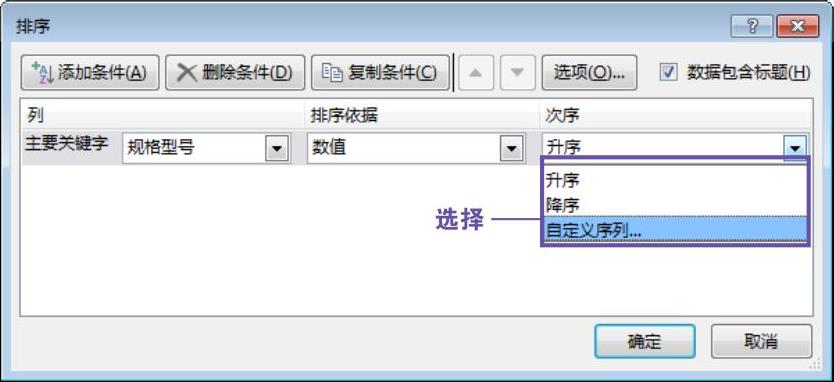
图8-39 设置自定义序列
2 打开“自定义序列”对话框,在“自定义序列”列表框中选择“新序列”选项,在“输入序列”文本框中按所需顺序输入各个规格型号,单击“添加”按钮,即可将输入的序列添加到“自定义序列”列表框中,同时“输入序列”文本框中会以列的形式显示输入的序列,如图8-40所示。
3 单击“确定”按钮,返回“排序”对话框,在“次序”下拉列表中选择“EPSON,戴尔,联想”选项,单击“确定”按钮,即可将“规格型号”按自定义序列进行排序,如图8-41所示。
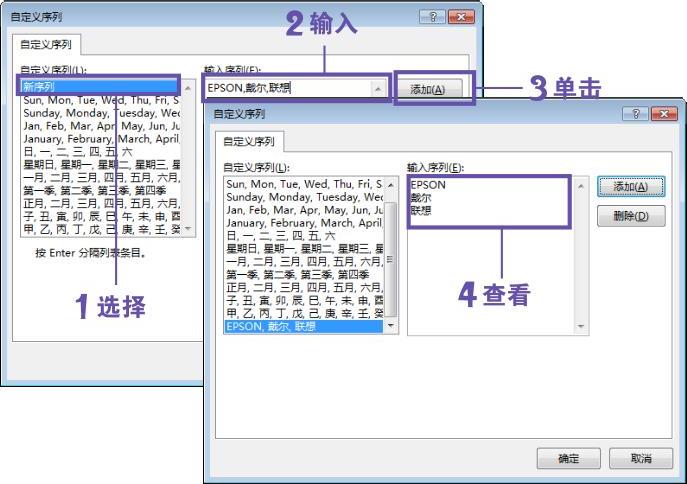 (www.daowen.com)
(www.daowen.com)
图8-40 自定义序列
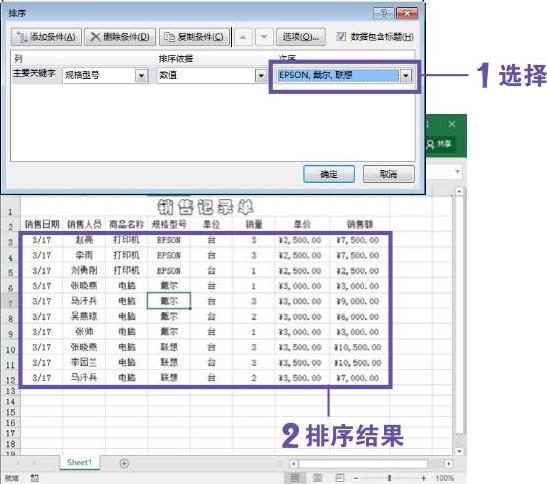
图8-41 排序结果
技巧拓展
在“输入序列”文本框中输入文本内容时,各项目之间使用英文状态下的逗号隔开,或按【Enter】键进行换行,以分隔各个项目。
免责声明:以上内容源自网络,版权归原作者所有,如有侵犯您的原创版权请告知,我们将尽快删除相关内容。
有关高效能人士的Excel财务管理300招的文章





